Aprenda a Função PROCV em Menos de 2 minutos
A função PROCV provavelmente é uma das mais conhecidas no Excel, no entanto, muita gente ainda não sabe como usá-la ou sequer sabe qual é a sua finalidade.
E para te ajudar, resolvemos criar este guia rápido onde você será capaz de aprender a função PROCV em dois minutos ou provavelmente menos. Está preparado? Então confira o passo a passo a seguir:

Já está interessado(a) no que vem por aí? Então compartilhe com sua rede de amigos para que mais pessoas possam aprender a usar a função PROCV:
Para que serve a função PROCV?

A função PROCV tem esse nome, pois realiza buscas verticais no Excel. Você pode usá-la sempre que precisar localizar um valor em linhas de uma tabela ou de um um intervalo.
Sua sintaxe é:
PROCV(valor_procurado;matriz_tabela;núm_índice_coluna;procurar_intervalo)
Onde:
- valor_procurado: É o valor que você deseja pesquisar;
- matriz_tabela: É o intervalo de células onde você deseja encontrar o valor procurado;
- núm_índice_coluna: É o número da coluna onde está o valor a ser encontrado.
- procurar_intervalo: Aqui você escolhe se você quer encontrar exatamente o que você está buscando ou se algo aproximado atende a sua necessidade caso não encontre exatamente o que está buscando. Escolha 0/FALSO para obter a correspondência exara ou 1/VERDADEIRO para retornar a correspondência aproximada.
Como usar a função PROCV?
Agora que você já sabe para que serve PROCV, vamos aos exemplos práticos para ver como usá-la.
Exemplo 1: Procurando pela Correspondência exata
No exemplo abaixo temos a lista de jogadores da Seleção Brasileira de 1998 onde desejamos pesquisar o nome dos jogadores pelo número de suas camisas.
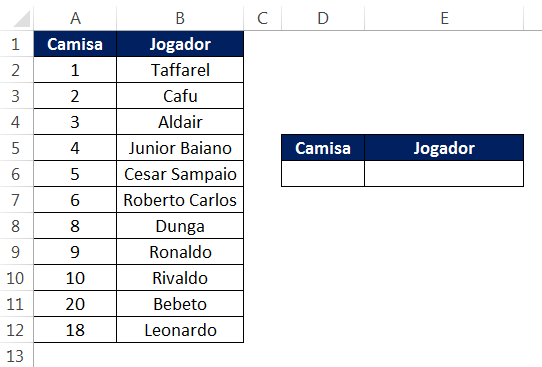
Deste modo, usaremos a função PROCV da seguinte maneira:
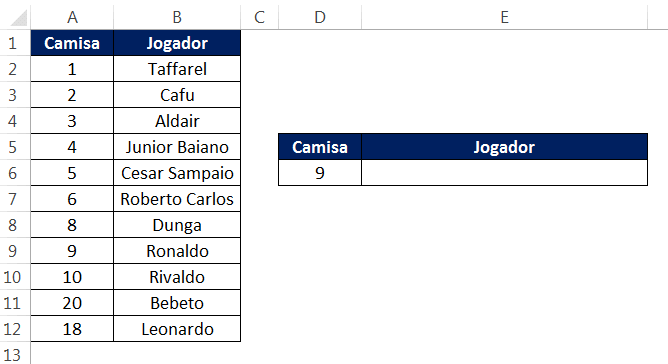
Note que estamos dizendo para o Excel procurar o valor contido na célula D6 que esteja dentro da matriz A1:B12 na coluna 2. Queremos ainda que o Excel retorne o valor exato, por isso ao inserir um número de camisa não existente, o Excel retornará o erro #N/D.
Confira também: Função PROCH no Excel Sem Mistérios
Exemplo 2: Procurando pela Correspondência aproximada
Utilizando o mesmo exemplo, agora iremos ajustar a correspondência da busca para retornar o valor aproximado caso o Excel não encontre o valor na lista. Portanto, se pesquisamos por um número de camisa que não está na lista, o Excel nos trará a correspondência mais próxima.
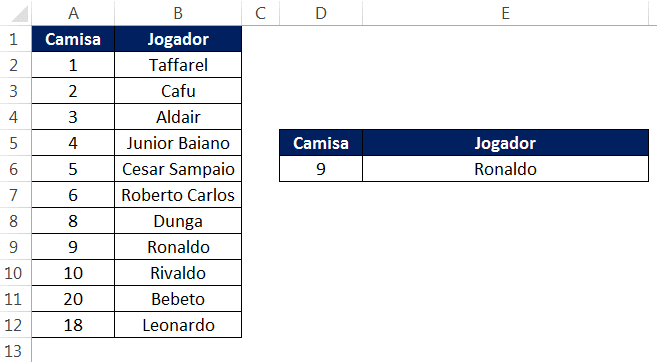
Exemplo 3: Evitando o erro #N/D
Normalmente costuma-se usar a função PROCV optando-se pela correspondência exata e neste caso, se o Excel não encontrar o valor procurado, o erro #N/D será retornado. E para evitar que isso ocorra, você pode usar usar a função SEERRO para ocultar o erro ou até mesmo criar uma mensagem de alerta. Vejamos os dois casos:
Opção 1: Ocultando o erro #N/D
No exemplo abaixo estamos dizendo para o Excel que se a função PROCV retornar erro, então basicamente o erro não será mostrado, pois a função SEERRO retornará a célula em branco (“”).
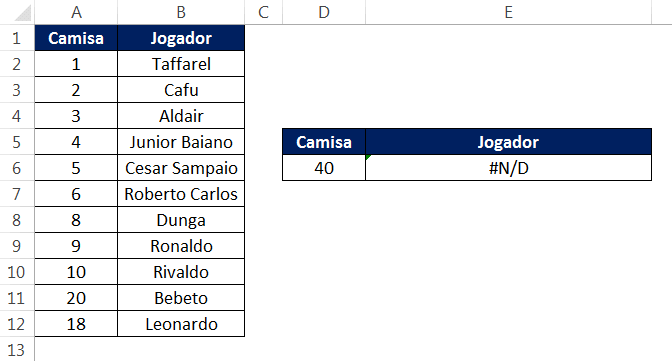
Opção 2: Exibindo mensagem no lugar do erro #N/D
Você pode também inserir uma mensagem no lugar do erro. Para isso, basta inserir a função SEERRO antes de PROCV e inserir a mensagem, caso retorne erro.

Confira o tutorial em vídeo sobre a função PROCV
Para conferir outros exemplos de uso da função PROCV com a função SEERRO, confira o artigo: Saiba como utilizar as funções SEERRO e PROCV no Excel
Confira também as seguintes dicas de Excel:
- 10 exemplos de PROCV para usuários iniciantes e avançados
- Operadores Lógicos no Excel – Guia Completo
- 10 Funções Básicas do Excel que você precisa conhecer
- ÍNDICE e CORRESP no Excel: A alternativa para o PROCV
- Como Calcular Diferença entre Datas no Excel (DATADIF)
E então, o que achou da dica? Caso tenha ficado com dúvidas, basta deixar seu comentário abaixo. Para conferir mais dicas de funções no Excel, continue acompanhando o Excel Easy.
